作者热门文章
- ubuntu12.04环境下使用kvm ioctl接口实现最简单的虚拟机
- Ubuntu 通过无线网络安装Ubuntu Server启动系统后连接无线网络的方法
- 在Ubuntu上搭建网桥的方法
- ubuntu 虚拟机上网方式及相关配置详解
CFSDN坚持开源创造价值,我们致力于搭建一个资源共享平台,让每一个IT人在这里找到属于你的精彩世界.
这篇CFSDN的博客文章python爬取网页版QQ空间,生成各类图表由作者收集整理,如果你对这篇文章有兴趣,记得点赞哟.
https://github.com/kuishou68/python 。
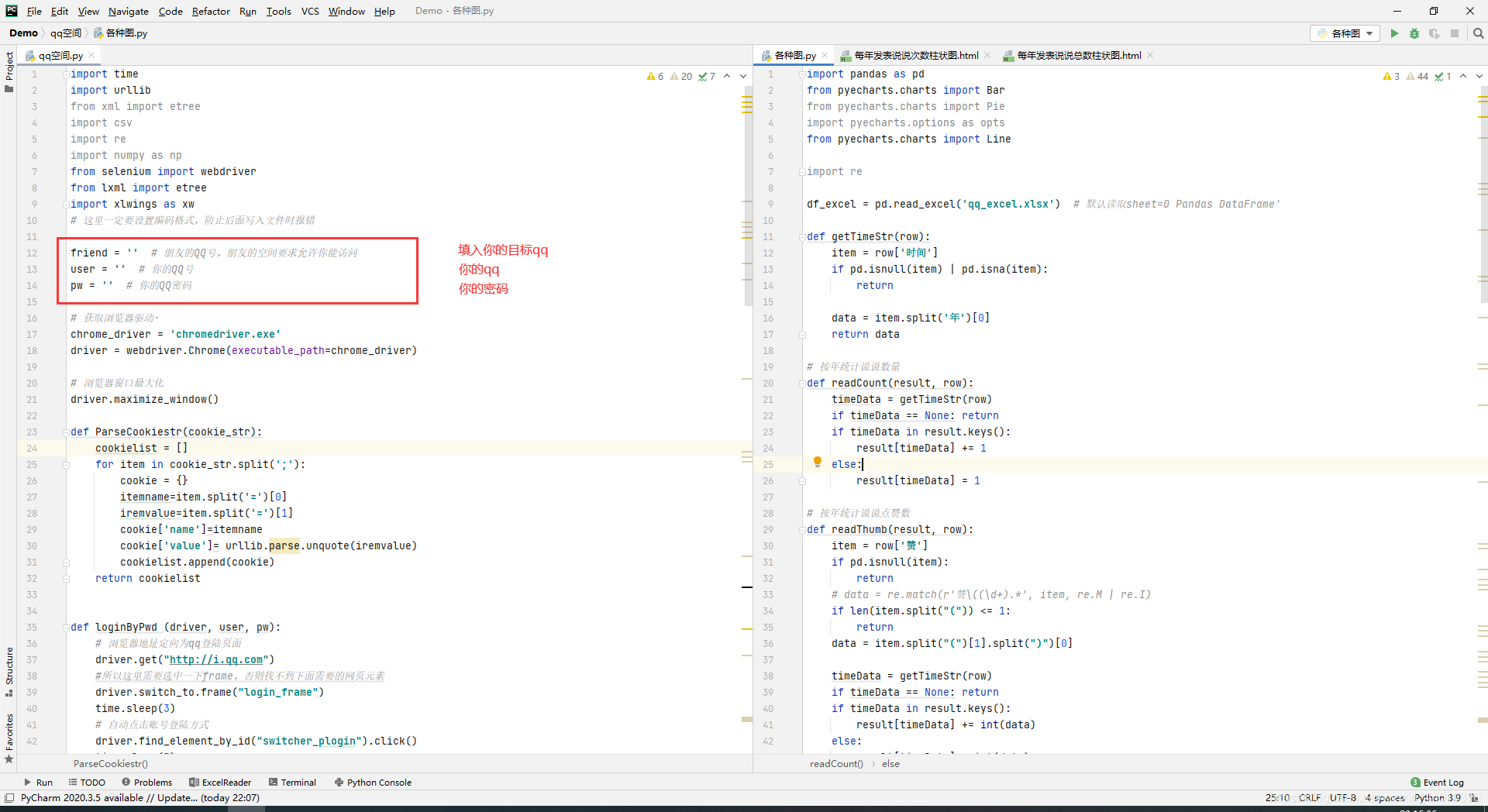
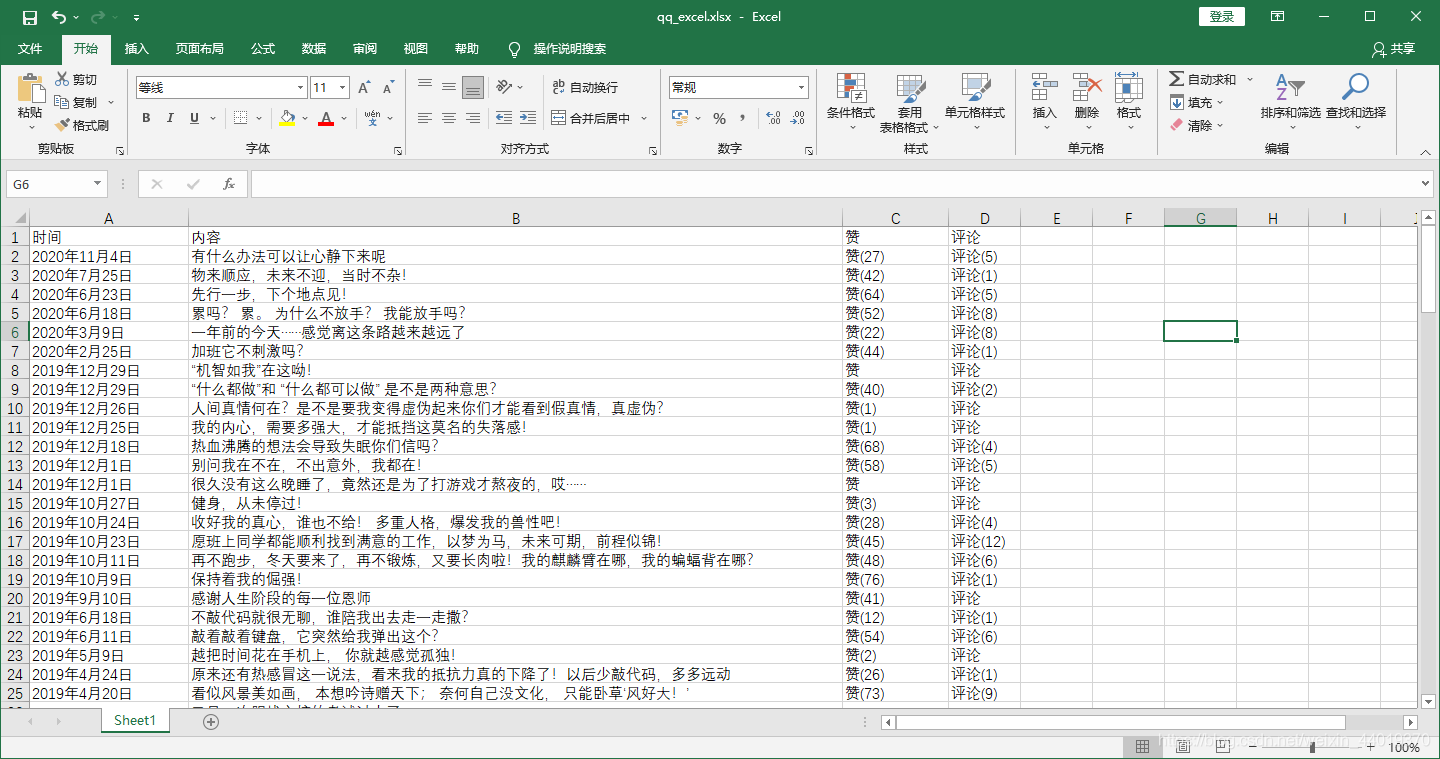

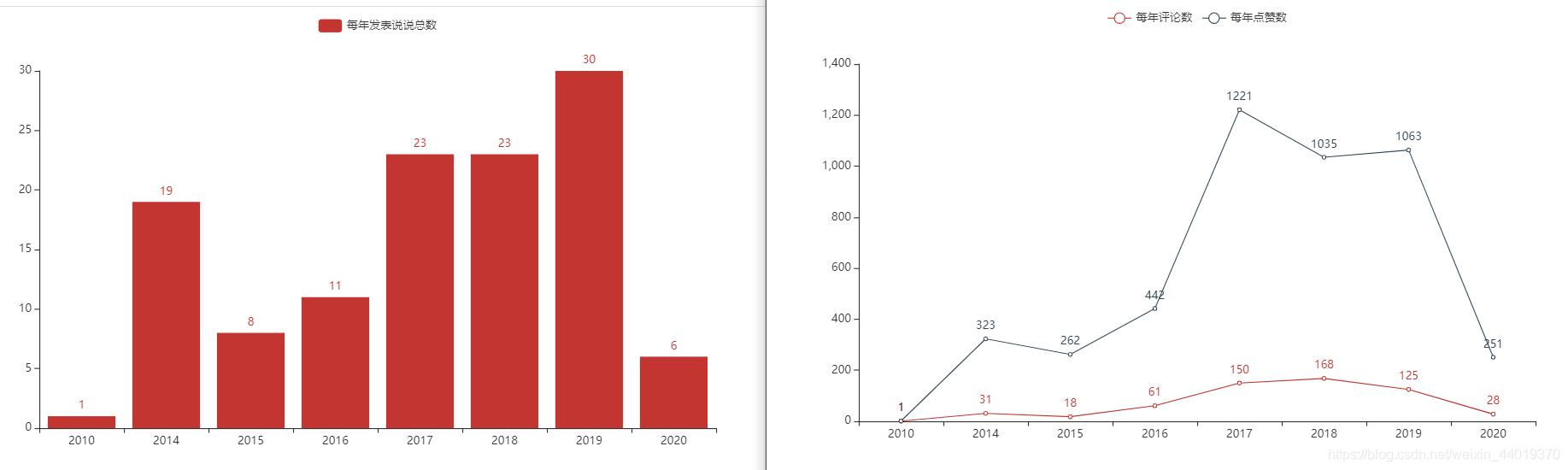
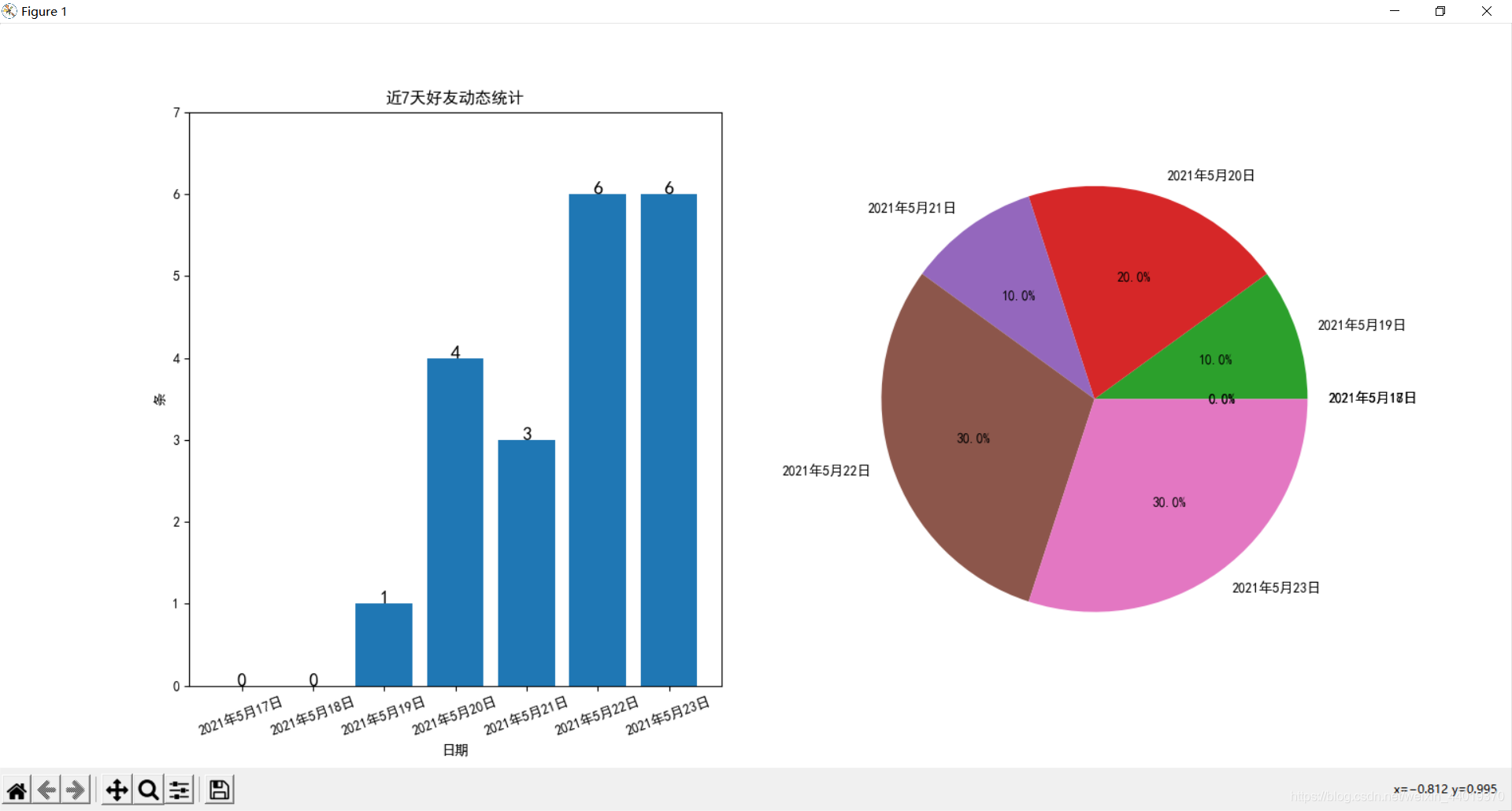
按照你的谷歌浏览器下载指定版本的驱动 http://chromedriver.storage.googleapis.com/index.html 。
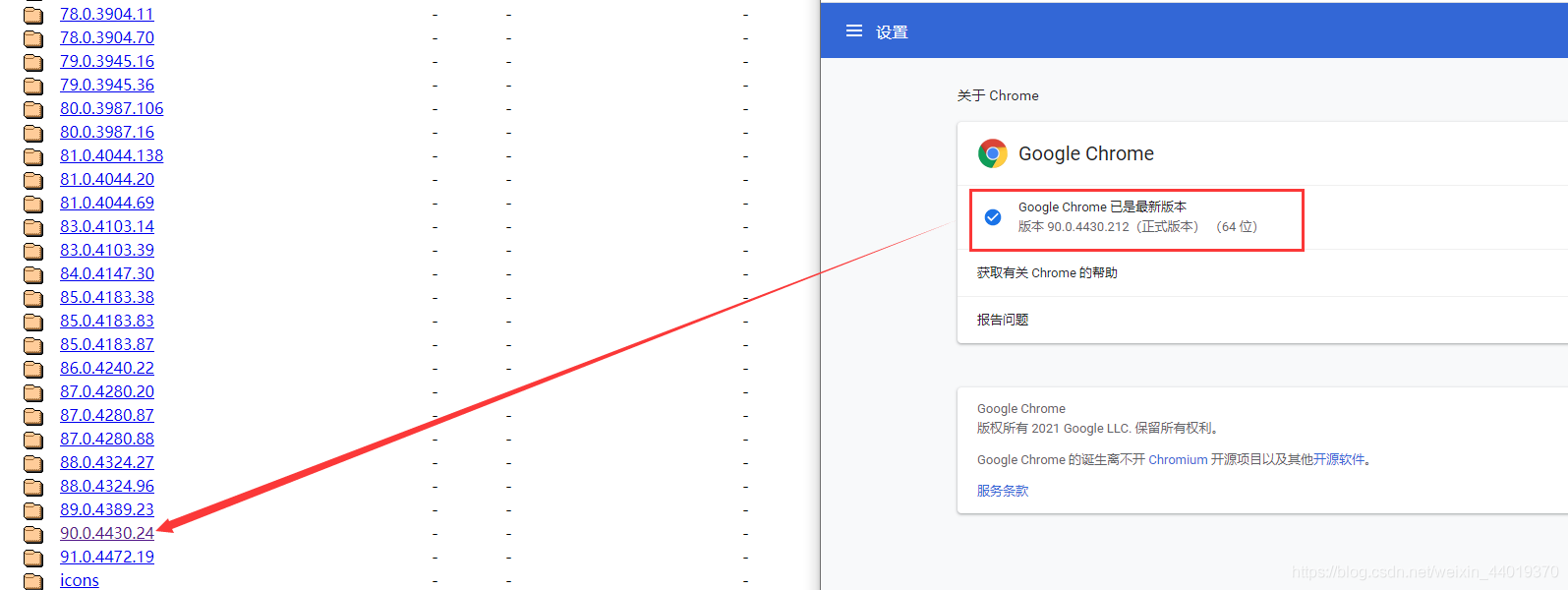
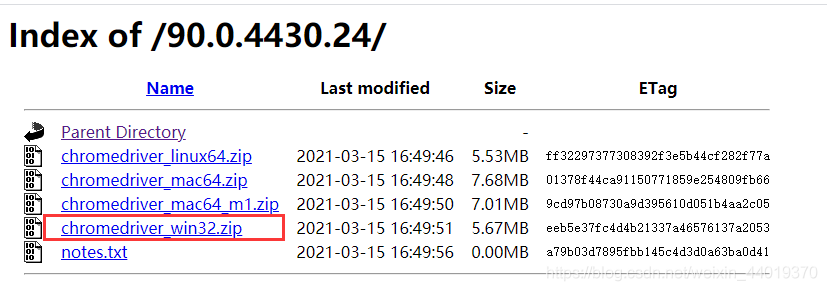
驱动跟两个python脚本放入同目录,我的版本是90.0.4430的,查看你自己的版本,下载后把我的chromedriver.exe替换掉! 。
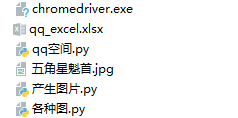
这里用到了很多第三方包,鼠标放在报红的包名下,用alt+enter导包,如果失败则在控制台用下面的必杀技 。
|
1
|
pip install 包名
-
i http:
/
/
pypi.douban.com
/
simple
/
-
-
trusted
-
host pypi.douban.com
|
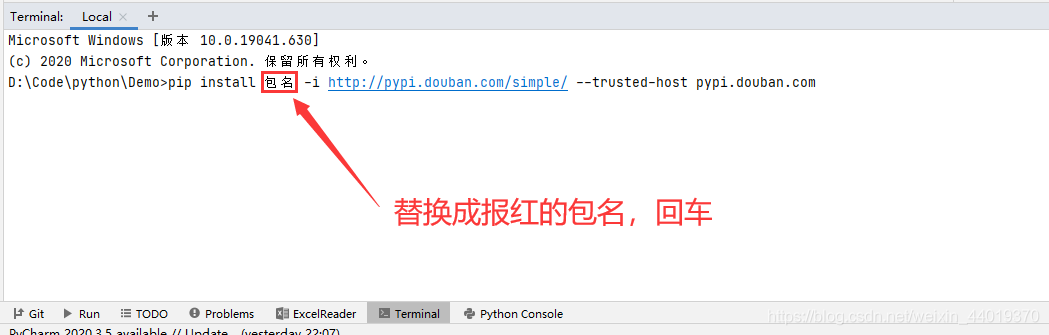
qq空间txt.py 。
|
1
2
3
4
5
6
7
8
9
10
11
12
13
14
15
16
17
18
19
20
21
22
23
24
25
26
27
28
29
30
31
32
33
34
35
36
37
38
39
40
41
42
43
44
45
46
47
48
49
50
51
52
53
54
55
56
57
58
59
60
61
62
63
64
65
66
67
68
69
70
71
72
73
74
75
76
77
78
79
80
81
82
83
84
85
86
87
88
89
90
91
|
import
time
from
selenium
import
webdriver
from
lxml
import
etree
# 这里一定要设置编码格式,防止后面写入文件时报错
friend
=
'1569339843'
# 朋友的qq号,朋友的空间要求允许你能访问
user
=
'783533896'
# 你的qq号
pw
=
'1323mkonji.@'
# 你的qq密码
# 获取浏览器驱动
chrome_driver
=
'chromedriver.exe'
driver
=
webdriver.chrome(executable_path
=
chrome_driver)
# 浏览器窗口最大化
driver.maximize_window()
# 浏览器地址定向为qq登陆页面
driver.get(
"http://i.qq.com"
)
# 所以这里需要选中一下frame,否则找不到下面需要的网页元素
driver.switch_to.frame(
"login_frame"
)
time.sleep(
3
)
# 自动点击账号登陆方式
driver.find_element_by_id(
"switcher_plogin"
).click()
time.sleep(
3
)
# 账号输入框输入已知qq账号
driver.find_element_by_id(
"u"
).send_keys(user)
time.sleep(
5
)
# 密码框输入已知密码
driver.find_element_by_id(
"p"
).send_keys(pw)
time.sleep(
5
)
# 自动点击登陆按钮
driver.find_element_by_id(
"login_button"
).click()
time.sleep(
5
)
# 让webdriver操纵当前页
driver.switch_to.default_content()
time.sleep(
5
)
# 跳到说说的url, friend你可以任意改成你想访问的空间
driver.get(
"http://user.qzone.qq.com/"
+
friend
+
"/311"
)
time.sleep(
5
)
next_num
=
0
# 初始“下一页”的id
while
true:
# 下拉滚动条,使浏览器加载出动态加载的内容,
# 我这里是从1开始到6结束 分5 次加载完每页数据
for
i
in
range
(
1
,
6
):
height
=
20000
*
i
# 每次滑动20000像素
strword
=
"window.scrollby(0,"
+
str
(height)
+
")"
driver.execute_script(strword)
time.sleep(
4
)
# 很多时候网页由多个<frame>或<iframe>组成,webdriver默认定位的是最外层的frame,
# 所以这里需要选中一下说说所在的frame,否则找不到下面需要的网页元素
driver.switch_to.frame(
"app_canvas_frame"
)
selector
=
etree.html(driver.page_source)
divs
=
selector.xpath(
'//*[@id="msglist"]/li/div[3]'
)
# 这里使用 a 表示内容可以连续不清空写入
with
open
(
'qq_word.txt'
,
'a'
, encoding
=
"utf-8"
) as f:
for
div
in
divs:
qq_name
=
div.xpath(
'./div[2]/a/text()'
)
qq_content
=
div.xpath(
'./div[2]/pre/text()'
)
qq_time
=
div.xpath(
'./div[4]/div[1]/span/a/text()'
)
qq_praise
=
div.xpath(
'./div[4]/div[2]/span/span/a[2]/text()'
)
qq_comment
=
div.xpath(
'./div[4]/div[2]/a[3]/text()'
)
qq_name
=
qq_name[
0
]
if
len
(qq_name) >
0
else
''
qq_content
=
qq_content[
0
]
if
len
(qq_content) >
0
else
''
qq_content
=
qq_content.replace(
'\n'
,
' '
)
qq_time
=
qq_time[
0
]
if
len
(qq_time) >
0
else
''
qq_praise
=
qq_praise[
0
]
if
len
(qq_praise) >
0
else
''
qq_comment
=
qq_comment[
0
]
if
len
(qq_comment) >
0
else
''
print
(qq_name, qq_time, qq_content, qq_praise, qq_comment)
f.write(qq_content
+
"\n"
)
# 当已经到了尾页,“下一页”这个按钮就没有id了,可以结束了
if
driver.page_source.find(
'pager_next_'
+
str
(next_num))
=
=
-
1
:
break
# 找到“下一页”的按钮,因为下一页的按钮是动态变化的,这里需要动态记录一下
driver.find_element_by_id(
'pager_next_'
+
str
(next_num)).click()
# “下一页”的id
next_num
+
=
1
# 因为在下一个循环里首先还要把页面下拉,所以要跳到外层的frame上
driver.switch_to.parent_frame()
# 关闭浏览器
driver.quit()
|
各种图表的生成 。
|
1
2
3
4
5
6
7
8
9
10
11
12
13
14
15
16
17
18
19
20
21
22
23
24
25
26
27
28
29
30
31
32
33
34
35
36
37
38
39
40
41
42
43
44
45
46
47
48
49
50
51
52
53
54
55
56
57
58
59
60
61
62
63
64
65
66
67
68
69
70
71
72
73
74
75
76
77
78
79
80
81
82
83
84
85
86
87
88
89
90
91
92
93
94
95
96
97
98
99
100
101
102
103
104
105
106
107
108
109
110
111
112
113
114
115
116
117
118
|
import
pandas as pd
from
pyecharts.charts
import
bar
from
pyecharts.charts
import
pie
import
pyecharts.options as opts
from
pyecharts.charts
import
line
import
re
df_excel
=
pd.read_excel(
'qq_excel.xlsx'
)
# 默认读取sheet=0 pandas dataframe'
def
gettimestr(row):
item
=
row[
'时间'
]
if
pd.isnull(item) | pd.isna(item):
return
data
=
item.split(
'年'
)[
0
]
return
data
# 按年统计说说数量
def
readcount(result, row):
timedata
=
gettimestr(row)
if
timedata
=
=
none:
return
if
timedata
in
result.keys():
result[timedata]
+
=
1
else
:
result[timedata]
=
1
# 按年统计说说点赞数
def
readthumb(result, row):
item
=
row[
'赞'
]
if
pd.isnull(item):
return
# data = re.match(r'赞\((\d+).*', item, re.m | re.i)
if
len
(item.split(
"("
)) <
=
1
:
return
data
=
item.split(
"("
)[
1
].split(
")"
)[
0
]
timedata
=
gettimestr(row)
if
timedata
=
=
none:
return
if
timedata
in
result.keys():
result[timedata]
+
=
int
(data)
else
:
result[timedata]
=
int
(data)
# 按年统计说说评论数
def
readcomment(result, row):
item
=
row[
'评论'
]
if
pd.isnull(item):
return
# data = re.match(r'赞\((\d+).*', item, re.m | re.i)
if
len
(item.split(
"("
)) <
=
1
:
return
data
=
item.split(
"("
)[
1
].split(
")"
)[
0
]
timedata
=
gettimestr(row)
if
timedata
=
=
none:
return
if
timedata
in
result.keys():
result[timedata]
+
=
int
(data)
else
:
result[timedata]
=
int
(data)
def
readexcel(df_excel):
count
=
{}
result
=
{}
thumb
=
{}
comment
=
{}
for
index, row
in
df_excel.iterrows():
readcount(count, row)
readthumb(thumb, row)
readcomment(comment, row)
result[
'count'
]
=
count
result[
'thumb'
]
=
thumb
result[
'comment'
]
=
comment
return
result
def
getkeyandval(keyword):
data
=
readexcel(df_excel).get(keyword)
key
=
[]
value
=
[]
for
item
in
data.keys():
key.append(item)
value.append(data[item])
key.reverse()
value.reverse()
return
[key, value]
# 统计每年发表说说次数柱状图
def
paintbar():
count
=
readexcel(df_excel).get(
'count'
)
# v1 版本开始支持链式调用
data
=
getkeyandval(
'count'
)
print
(data[
0
])
d
=
(
bar()
.add_xaxis(data[
0
])
.add_yaxis(
"每年发表说说总数"
, data[
1
])
.render(
"每年发表说说总数柱状图.html"
)
)
paintbar()
# 统计点赞和评论折线图
def
paintline():
commentdata
=
getkeyandval(
'comment'
)
thumbdata
=
getkeyandval(
'thumb'
)
xaxis_data
=
commentdata[
0
]
commentvalue
=
commentdata[
1
]
thumbvalue
=
thumbdata[
1
]
d
=
(
line()
.add_xaxis(xaxis_data
=
xaxis_data)
.add_yaxis(
"每年评论数"
, y_axis
=
commentvalue)
.add_yaxis(
"每年点赞数"
, y_axis
=
thumbvalue)
.render(
"每年点赞和评论折现图.html"
)
# 输出图形
)
paintline()
|
其他代码自行下载项目查看 。
以上就是python爬取网页版qq空间,生成各类图表的详细内容,更多关于python 爬取qq空间的资料请关注我其它相关文章! 。
原文链接:https://github.com/kuishou68/python 。
最后此篇关于python爬取网页版QQ空间,生成各类图表的文章就讲到这里了,如果你想了解更多关于python爬取网页版QQ空间,生成各类图表的内容请搜索CFSDN的文章或继续浏览相关文章,希望大家以后支持我的博客! 。
关闭。这个问题不符合Stack Overflow guidelines .它目前不接受答案。 要求我们推荐或查找工具、库或最喜欢的场外资源的问题对于 Stack Overflow 来说是偏离主题的,

我是一名优秀的程序员,十分优秀!